撮影する |
笑顔を自動で撮影する(スマイルショット) |
"スマイルショット"は笑顔を検出して、自動的に静止画を撮影します。
この機能は、動画でも、静止画でも設定できます。

動画または静止画を選ぶ

アイコンが動画または静止画になります。

"MENU"をタッチする
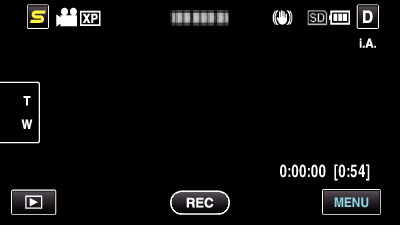

"スマイルショット"をタッチする
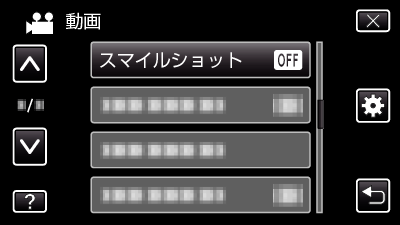
∧ または ∨ をタッチすると、画面をスクロールできます。
![]() をタッチすると、メニューを閉じます。
をタッチすると、メニューを閉じます。
![]() をタッチすると、前画面に戻ります。
をタッチすると、前画面に戻ります。

"入"をタッチする
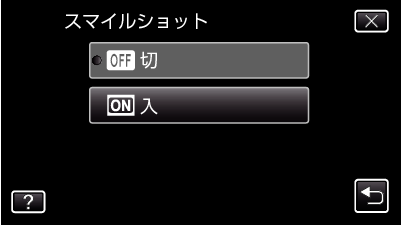

人物に本機を向ける
笑顔を検出すると、静止画が自動的に撮影されます。
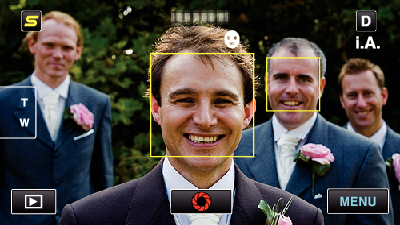
静止画記録中は、PHOTOが点灯します。
撮影前にメニューで "スマイル%/名前表示"を 入に設定すると、顔枠とともに名前とスマイル度(%)を表示できます。
メモ
- 撮影状況(距離、角度、明るさなど)や被写体の状態(顔の向き、笑顔の度合いなど)によって、正しく動作しないことがあります。また、逆光のときは笑顔の検出が難しくなります。
- 一度笑顔を撮影すると、次の撮影を行うまでに時間かかかります。
- 以下のような状況では、 "スマイルショット"が動作しません。
- メニューが表示されているとき
- ファイル情報やバッテリー残量が表示されているとき
- 動画撮影中にHDMI端子(1080i以外で出力)またはAV端子にケーブルを接続しているとき
- "ズームインピクチャー"を設定しているとき
- "アニメーション撮影"を設定しているとき
ご注意
- "タッチ優先AE/AF"を "タッチエリア"または "色追尾"に設定しているときは、 "スマイルショット"が動作しません。
- 正しい効果が得られない場合は、 "スマイルショット"を "切"にしてお使いください。
メモ
- 人物の顔は最大16人まで検出します。スマイル度(%)の表示は、検出した顔の中で、画面内の顔サイズが大きい順に3つまで表示します。
- 撮影環境によっては、顔を検出できないことがあります。
- 撮影前に、顔、名前、優先順位といった人物認証情報を登録しておくことができます。
- 人物の名前は、顔登録時の優先順位によって上位から3人までを表示します。
